Como dividir dados em uma coluna para duas colunas no Excel 2010
Dados formatados corretamente são muito importantes quando você tenta obter informações em um banco de dados ou se estiver trabalhando com uma fórmula na planilha do Excel. Portanto, se você encontrar uma coluna de dados em uma planilha que contém as informações necessárias, divididas em duas colunas, a perspectiva de copiar e colar manualmente os dados nessas duas colunas pode parecer esmagadora. Por exemplo, se você possui uma coluna que contém nomes completos, mas precisa dessa coluna dividida em nome e sobrenome. Felizmente, você pode aprender como dividir dados em uma coluna em duas no Excel 2010, permitindo reformatar rapidamente os dados.
Transforme uma coluna de dados em duas com o Excel 2010
Embora algumas pessoas que criam planilhas possam pensar que estão simplificando o processo, colocando muitos dados em uma coluna, esse geralmente não é o caso. As informações nas planilhas são muito mais simples de gerenciar, especialmente em grandes quantidades, quando você tem seus dados o mais segmentados possível. Isso fornece mais opções para classificar e organizar dados, além de facilitar o uso do dado em suas tabelas, se necessário. Continue lendo para saber como dividir dados de coluna única em várias colunas no Excel 2010.
Etapa 1: abra a planilha que contém a coluna de dados que você deseja dividir.
Etapa 2: clique no cabeçalho da coluna na parte superior da planilha para destacar a coluna com os dados a serem divididos.

Etapa 3: Clique na guia Dados na parte superior da janela.
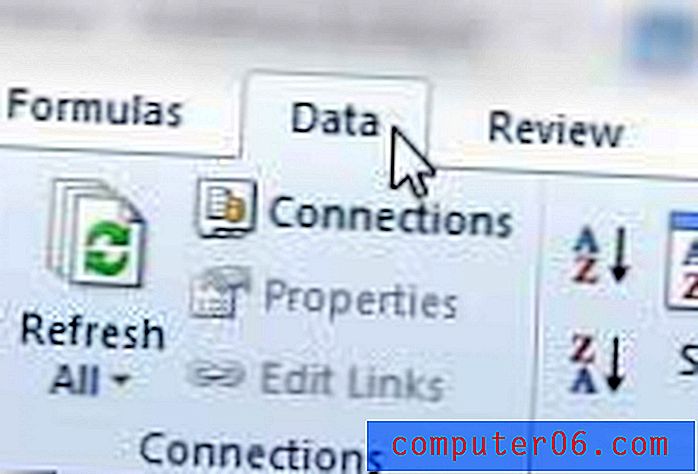
Etapa 4: Clique no botão Text to Columns na seção Data Tools da faixa de opções na parte superior da janela.
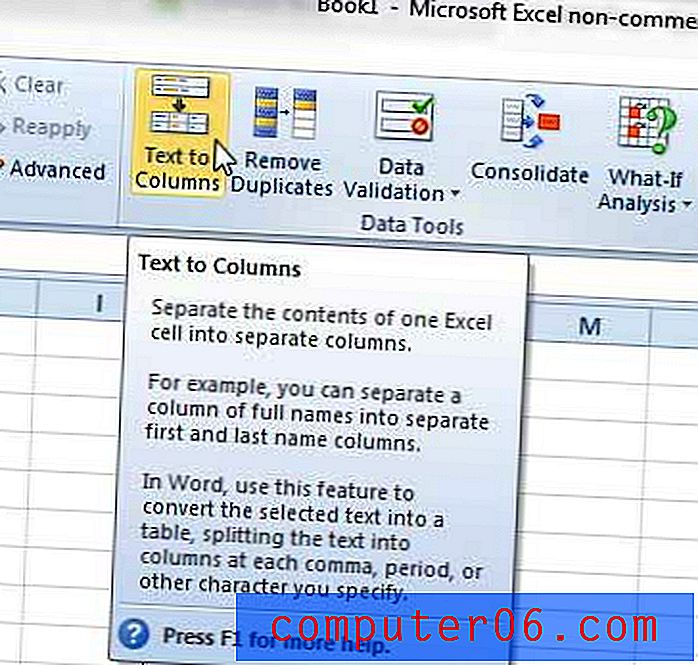
Etapa 5: clique na opção Delimitado se houver algo separando os dados que você deseja dividir, como um espaço vazio, ou clique na opção Largura fixa se desejar dividir os dados em um número definido de caracteres. Clique no botão Avançar para continuar.
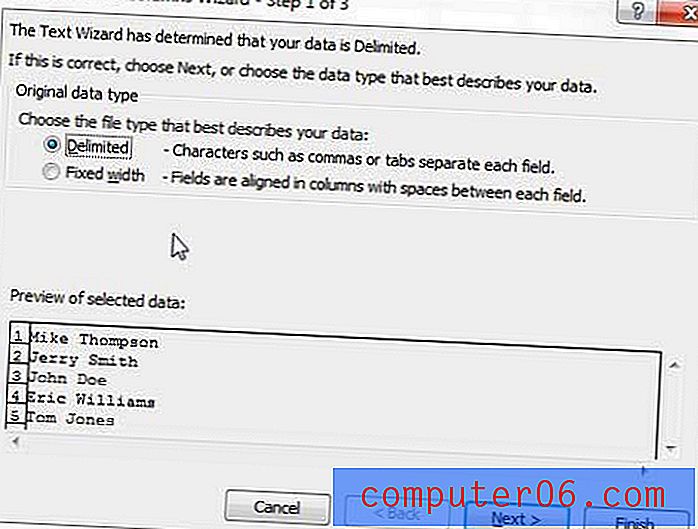
Etapa 6: escolha o caractere que você deseja definir como a divisão e clique no botão Avançar . Se você estiver usando a opção Largura fixa, clique no ponto em que deseja que a divisão ocorra.
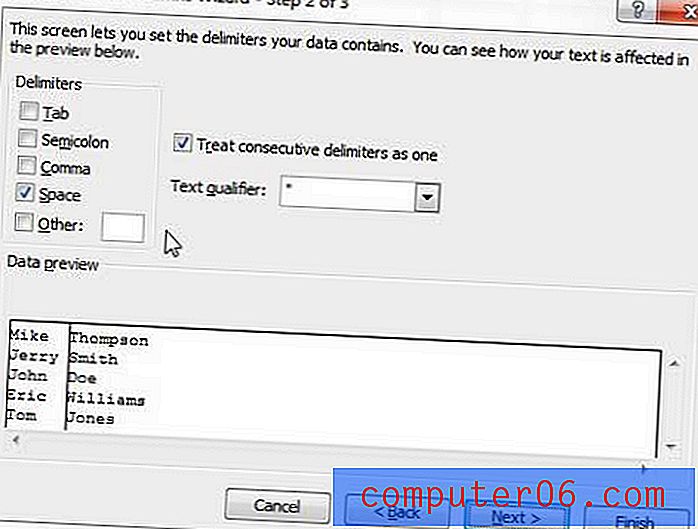
Etapa 6: escolha o formato dos dados para cada uma das colunas e clique no botão Concluir para dividir sua coluna.
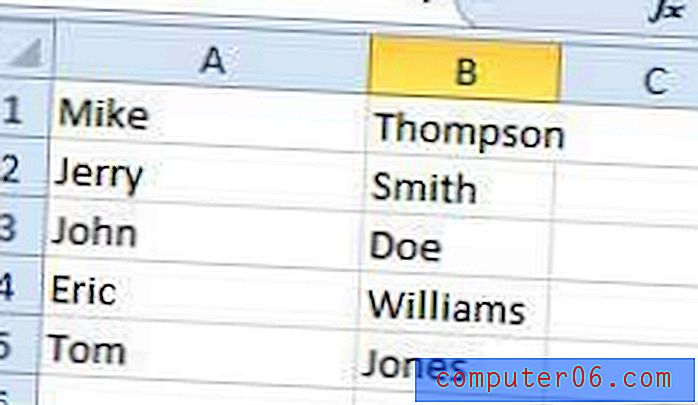
Se seus dados não foram divididos corretamente, pressione Ctrl + Z no teclado para desfazer a divisão e repita as etapas para fazer os ajustes necessários.



